之前一直开发.NET的项目,所以对Visual Studio比较熟悉,要做Java的项目,换成Myeclipse是各种的不适应啊,关键是VS的智能提示很好用,myeclipse提示都不显示出来,开发速率方面就慢了很多。其实Myeclipse代码提示功能是有的,只不过是需要“专业人员”去设置一下。
快捷键
智能提示的快捷键是Alt+/,当然如果用起来不方便的话,还可以自己手动设置成自己使用比较协方便的快捷键
自动提示
Eclipse ,MyEclipse代码里面的代码提示功能默认的一般是点“.”,一般是有了点“.”,才会有代码提示。默认配置中是将“.”作为触发代码提示的触发点。想要更加灵敏的智能提示,就是将触发点,设置为26个英文字母等。具体步骤如下:
(1)打开MyEclipse后,选择window下的Preferences,打开Preferences的对话框
(2)选择Content Assist,等待下一步设置
(3)“Auto Activation triggers forjava”这个选项,在“.”后加abc字母,方便后面的查找修改。然后“apply”,点击“OK”。
(4)“File”→“Export”,在弹出的窗口中选择“Perferences”,点击“下一步”。
(5)选择导出文件路径,导出到桌面方便查看,输入“test”作为文件名,点击“保存”。
(6)在桌面找到刚在保存的文件“test.epf”,右键选择“用记事本打开”。Ctrl+F查找“.abc”,找到触发点,把“.abc”改成“.abcdefghijklmnopqrstuvwxyz(,”,保存,关闭“test.epf”。
(7)回到MyEclipse界面,“File”→“Import”,在弹出的窗口中选择“Perferences”,点击“下一步”,选择刚在已经修改的“test.epf”文件,点击“打开”,点击“Finish”。该步骤和上面的导出步骤类似。
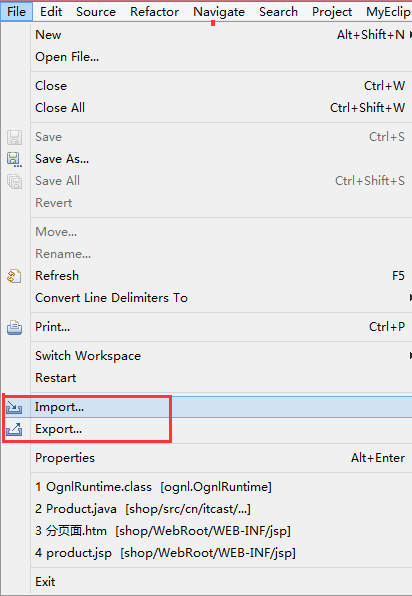
有了很好的代码提示功能,编码效率也是大大增加啊!
PS:此方法同样适用于eclipse~~










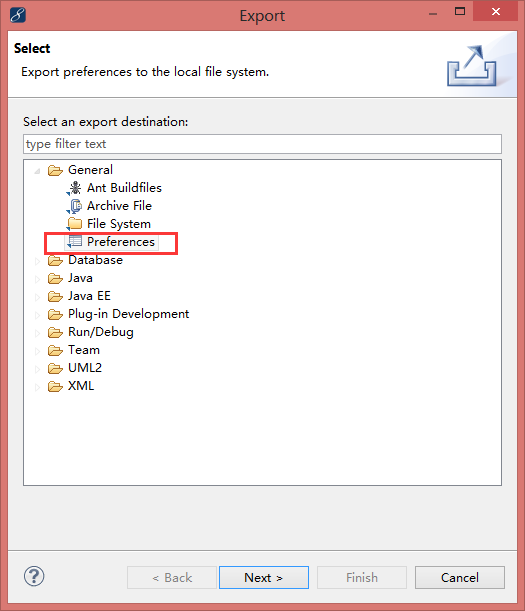

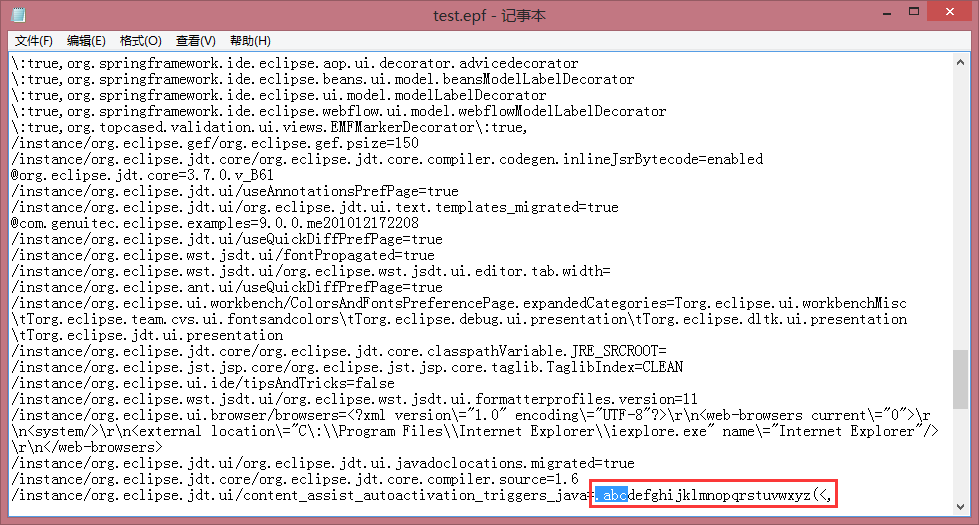














 2782
2782

 被折叠的 条评论
为什么被折叠?
被折叠的 条评论
为什么被折叠?








